Как да включите/изключите режим Инкогнито в YouTube

YouTube има режим Инкогнито, който предотвратява записването на вашите гледания или влиянието им върху списъците ви. Този урок ще ви научи как да го използвате.
PDF файловете са популярен начин за споделяне на документи, но те също могат да съдържат поверителна информация в своите метаданни. Тези метаданни могат да включват името на автора, датата на създаване, софтуера, използван за създаване на файла и дори местоположението на потребителя. Ако сте загрижени за вашата поверителност или ако трябва да споделите PDF файл, който съдържа поверителна информация, важно е да знаете как да редактирате или премахнете метаданните.
Преди да преминем към инструкциите, нека започнем, като разберем какво представляват метаданните и защо са важни.
Какво представляват PDF метаданните?
Метаданните са данните зад кулисите, вградени в PDF файл. Той включва информация като подробности за автора, дата на създаване, софтуер, използван за създаване на PDF, както и всякакви коментари или пояснения. Тази информация може да бъде от решаващо значение за каталогизиране, търсене и организиране на документи. Въпреки това може да представлява и потенциален риск за сигурността, ако не се борави правилно.
Защо трябва да ви е грижа за метаданните?
Информацията, съдържаща се в PDF метаданните, може да разкрие чувствителни подробности за произхода, авторството и хронологията на редакциите на документа. В свят, в който поверителността на данните и сигурността на документите са от първостепенно значение, важно е да сте наясно с потенциалните рискове, свързани с непроверените метаданни.
Защо да премахвате PDF метаданни?
Има няколко причини, поради които може да искате да редактирате или премахнете PDF метаданни. Например, може да искате да:
Как да редактирате или премахнете PDF метаданни
Използване на Wondershare PDFelement
Wondershare PDFelement е мощен инструмент за работа с PDF файлове и ви позволява лесно да редактирате метаданни. Той не само предлага бюджетна алтернатива, но също така се отличава със своя удобен за потребителя подход. Няма да откриете, че се борите със сложни настройки или озадачавате в лабиринт от опции. Премахването на метаданни е толкова просто, колкото да натиснете клавиша Backspace на клавиатурата.
За да ви преведем през този лесен процес, подготвихме ръководство стъпка по стъпка за това как можете безпроблемно да премахнете метаданни от вашите PDF файлове.
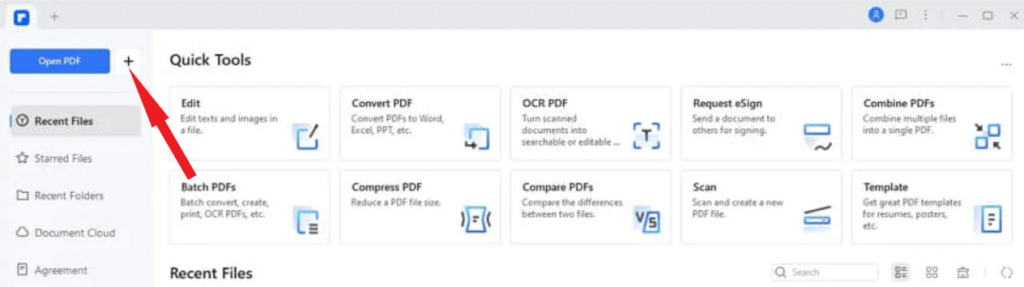

Прочетете също: Топ 5 на най-добрия безплатен и платен софтуер за анотиране на PDF
Използване на онлайн инструмента Sejda PDF
Ако търсите метод за премахване на PDF метаданни, без да разчитате на платени приложения, Sejda се очертава като забележително решение. Той работи изцяло във вашия уеб браузър, като служи както за PDF редактор , така и за премахване на метаданни. Със Sejda имате властта да замените метаданни или да изберете цялостно премахване на всички метаданни от вашите PDF файлове.
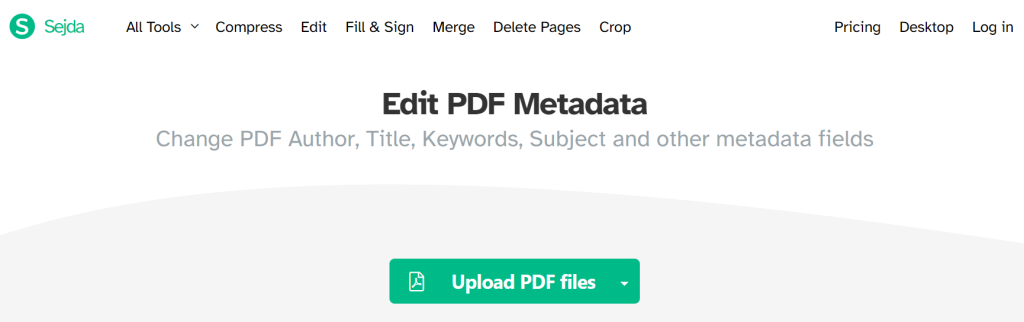
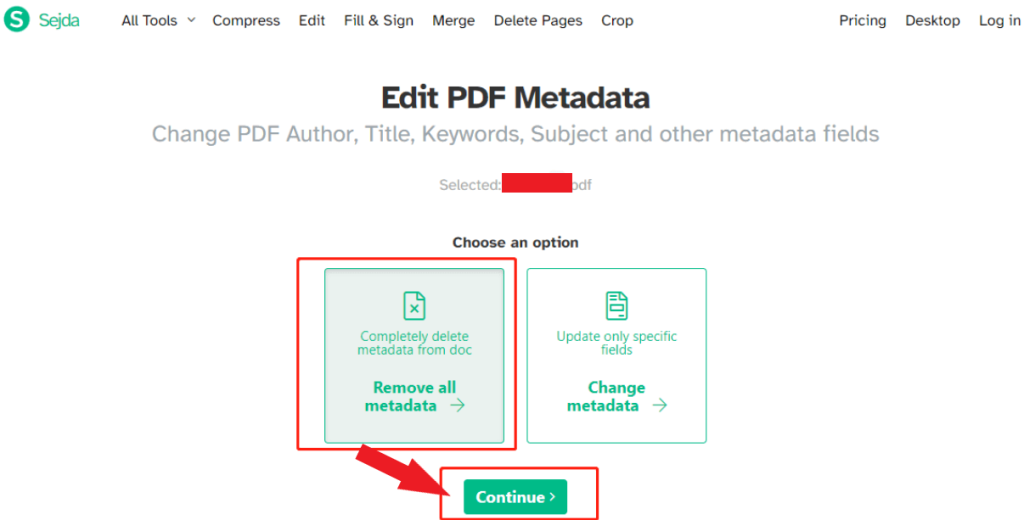
Прочетете също: Топ 7 инструмента за редактиране на PDF файлове за безплатно редактиране на съдържание в PDF
Предимства от редактиране и премахване на PDF метаданни
Редактирането и премахването на PDF метаданни има много предимства. Тези предимства включват:
Рискове от редактиране и премахване на PDF метаданни
Съществуват и няколко риска при редактирането и премахването на PDF метаданни. Тези рискове включват:
Прочетете също: Как да извлечете текст от PDF в Word | Кажете сбогом на копирането и поставянето
Съвършенство на PDF – Разкрито изкуството на премахване на метаданни
Редактирането и премахването на PDF метаданни може да бъде полезен начин да защитите поверителността си, да подобрите възможността за търсене на вашите PDF файлове и да ги направите по-съгласувани с вашата марка. Въпреки това е важно да сте наясно със свързаните рискове, преди да редактирате или премахнете PDF метаданни. Като следвате съветите в тази статия, можете да помогнете за запазването на вашите PDF документи в безопасност и сигурност.
За повече подобни ръководства за отстраняване на неизправности, списъци и съвети и трикове, свързани с Windows, Android, iOS и macOS, следвайте ни във Facebook, Instagram, Twitter, YouTube и Pinterest.
YouTube има режим Инкогнито, който предотвратява записването на вашите гледания или влиянието им върху списъците ви. Този урок ще ви научи как да го използвате.
Ако искате просто да поискате от приятели препоръки за конкретна дейност, отидете на Какво мислите и напишете въпроса си.
Научете как да получите достъп до SIM картата на Apple iPad с този урок.
Урок за това как да включите или изключите безопасния режим на таблета Samsung Galaxy Tab S3
Открийте топ 10 важни стъпки за настройка и оптимизация на Windows 11, за да подобрите производителността и опита на потребителя.
Актуализирането на драйвери на Windows 11 е необходимо за подобряване на съвместимостта и отстраняване на грешки. Научете как да актуализирате драйверите правилно.
Научете сериозни и ефективни методи как да отворите <strong>контролния панел</strong> в Windows 11. Оптимизирайте настройките на операционната система с тези 9 начина.
Научете как да показвате разширенията на файловете в Windows 11 лесно и бързо по 6 метода. Подобрете сигурността и управлението на файловете си.
Научете как да върнете „Моят компютър“ в Windows 11. Лесни стъпки за достъп и управление на файлове с „Този компютър“.
Не публикувайте снимките си безплатно в Instagram, когато можете да получите пари за тях. Прочетете и научете как да печелите пари в Instagram и се възползвайте максимално от тази платформа за социални мрежи.
Научете как да редактирате и премахвате PDF метаданни с лекота. Това ръководство ще ви помогне лесно да редактирате или премахвате PDF метаданни по няколко лесни начина.
Знаете ли, че Facebook има пълен списък с контактите ви в телефонния указател заедно с техните имена, номер и имейл адрес.
Проблемът може да попречи на компютъра ви да функционира правилно и може да се наложи да промените настройките за защита или да актуализирате драйвери, за да ги коригирате.
Този блог ще помогне на читателите да конвертират стартиращ USB в ISO файл с помощта на софтуер на трета страна, който е безплатен за използване и защитен от зловреден софтуер.
Срещнахте код за грешка на Windows Defender 0x8007139F и ви е трудно да изпълнявате сканирания? Ето начини, по които можете да коригирате проблема.
Това изчерпателно ръководство ще ви помогне да коригирате „Грешка на планировчика на задачи 0xe0434352“ на вашия компютър с Windows 11/10. Вижте поправките сега.
Грешка в Windows LiveKernelEvent 117 кара компютъра ви да замръзне или да се срине неочаквано. Научете как да го диагностицирате и коригирате с препоръчани от експерти стъпки.
Този блог ще помогне на читателите да поправят проблемите, които PowerPoint не ми позволява да записвам аудио на компютър с Windows и дори ще препоръча други заместители на запис на екрана.
Чудите се как да пишете върху PDF документ, тъй като от вас се изисква да попълвате формуляри, да добавяте пояснения и да поставяте подписите си. Попаднахте на правилния пост, прочетете!
Този блог ще помогне на потребителите да премахнат водния знак System Requirements Not Met, за да се насладят на по-гладко и безопасно изживяване с Windows 11, както и на по-чист работен плот.
Научете как да промените темата, цветовете и настройките си в Windows 11 за перфектно изживяване на работния плот.
Научете топ 10 съвета и трика за Microsoft Edge, за да извлечете максимума от браузъра с помощта на нови функции и подобрения.
Научете как да активирате връзките на отдалечен работен плот на Windows 10 и получете достъп до вашия компютър от всяко устройство.
Bluetooth ви позволява да свързвате устройства и аксесоари с Windows 10 към вашия компютър без нужда от кабели. Открийте как да решите проблеми с Bluetooth.
Ако мислите как да промените потребителското име в Instagram, вие сте на правилното място. Прочетете блога от началото до края, за да разберете лесните стъпки и полезните съвети.
Синхронизирайте настройките на Windows 10 на всичките си устройства с новото приложение Настройки. Научете как да управлявате настройките за синхронизиране на вашия акаунт в Microsoft.
Открийте как да използвате Bing по-ефективно с нашите 8 съвета и трика. Научете как да подобрите търсенето си в Bing.
Опитвате се да изтриете празна страница в Word? В това ръководство ще ви покажем как да изтриете страница или празна страница в Word.
Това е един от най-големите въпроси, които потребителите задават, ако могат да видят „кой е прегледал техния профил в Instagram“. Научете как да проследите тези, които гледат профила ви!
Въпреки че телевизорът вероятно ще функционира добре без интернет връзка, ако имате кабелен абонамент, американските потребители започнаха да преминават към онлайн

























